
时间:2021-04-05 09:44:42 来源:www.win10xitong.com 作者:win10
不知道你在使用win10系统办公的时候碰到过Win10系统没有权限打开注册表情况没有,这个问题今天小编碰到了。即使是平时能够自己动手能解决很多其他问题的网友要是面对Win10系统没有权限打开注册表也可能不知道怎么解决。要是没有人来帮你处理,或者你想靠自己解决Win10系统没有权限打开注册表问题的话,解决这个问题的步骤如下:1、首先通过开始菜单对于控制面板进行打开,然后对于【用户帐户】打开。2、在打开的窗口中,点击【更改用户帐户控制设置】功能就很快的解决了。要是还不明白的话就可以一起再来看看Win10系统没有权限打开注册表的操作步骤。
小编推荐下载:win10 32位
Win10系统没有打开注册表的权限
1.首先通过开始菜单打开控制面板,然后打开[用户帐户]。
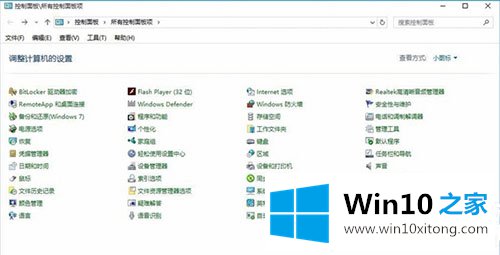
2.在打开的窗口中,单击[更改用户帐户控制设置]功能。
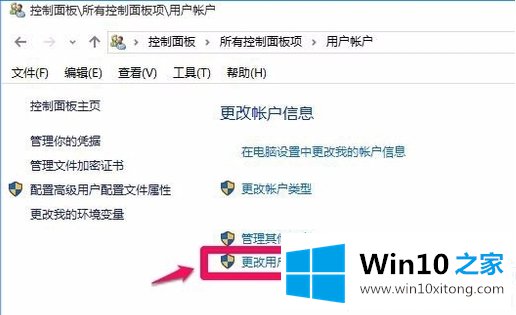
3.然后,您可以看到调整通知的小滑块位于用户帐户控制设置窗口中的“始终通知”位置
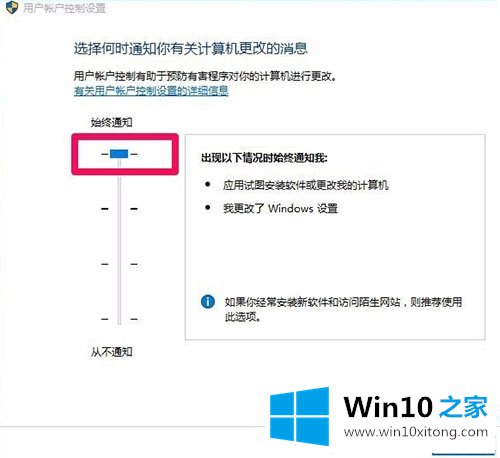
4.然后向下拖动滑块,只有当应用程序试图更改我的电脑时才通知我(不降低桌面亮度)-当我更改Windows设置时不通知我,然后单击确定保存。
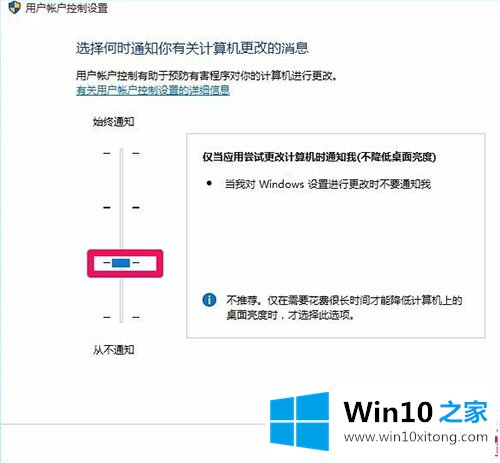
5.然后通过快捷键【Win R】打开运行函数,再进入【regedit】,点击这里的回车键打开注册表编辑器。
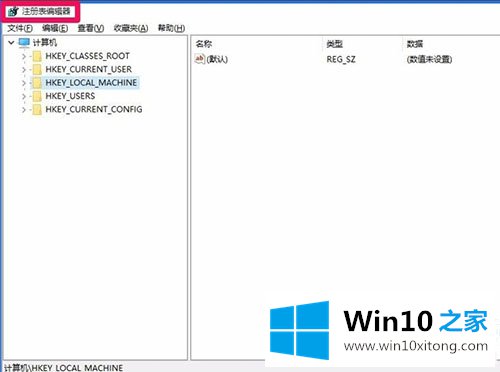
以上是边肖编译的Win10系统没有权限打开注册表的解决方案。如果想了解更多的系统软件,可以关注win10 Home!
上面的文章非常详细的讲了Win10系统没有权限打开注册表的操作步骤,以上的文章如果对你的问题有所帮助,希望对本站多多支持。